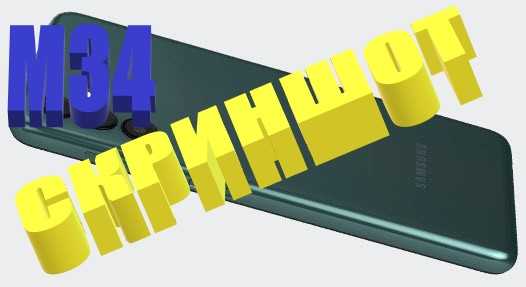
Хотя самсунг М34 что-то среднее между флагманами серии S и F телефонами, тем не менее в нем кореец реализовал флагманские функции касающиеся возможности сделать скриншот экрана.
Правда «умельцы с народа» продвинулись еще дальше и предоставили возможность samsung M34 сделать снимок экрана двойным щелчком по корпусу сзади.
Я сейчас не буду описывать эту процедуру, хотя она безусловно заслуживает внимание, особенно для тел владельцев, кто постоянно делает скрины.
Я остановлюсь на встроенных вариантах и их большинству хватил сполна. Это кнопками, ладонью и просто нажатием на значок.
Скрин кнопками и ладонью
Скриншот в самсунге м34 кнопками и ребром ладони имеет одно общее условие – их нужно делать быстро.
Вам нужно быстро, можно сказать мгновенно кнопки ВКЛ и ТИШЕ прижать и тут же их отпустить – иначе провал.
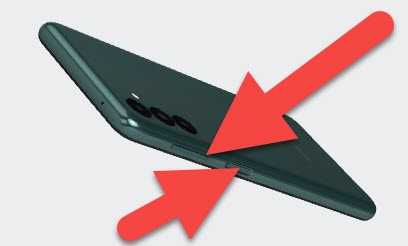
При малейшей задержке или не одновременном зажатии либо экран выключится, либо появится полоска настройки звука.
Выбирая способ провести ладонью от края до края (нет разницы с какой стороной), реактивная скорость уже не требуется, но и черепашью применять не стоит.
Снимок экрана значком
Хотите на самсунге М34 делать скриншоты одним лишь нажатием, что, несомненно, упростит выполнение данной процедуры.
Это вполне возможно, хотя не рекламируется и функция требует первоначальной настройки. Для этого в нас интересует раздел специальных возможностей.
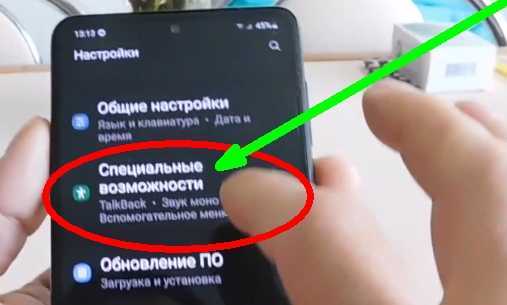
Затем координации.
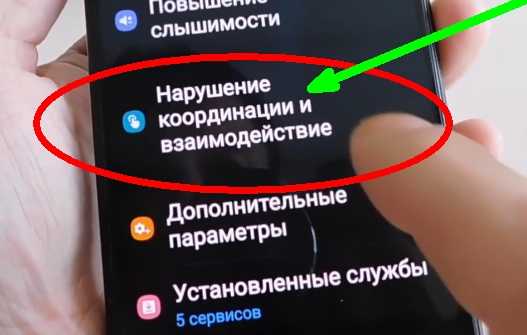
Теперь двиньте вправо ползунок-переключатель изначально скрытого меню.
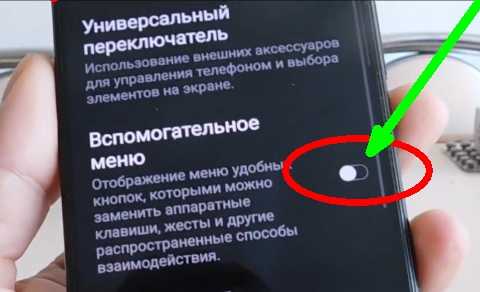
Сразу после этого на экране обязательно заметите появление нового значка.
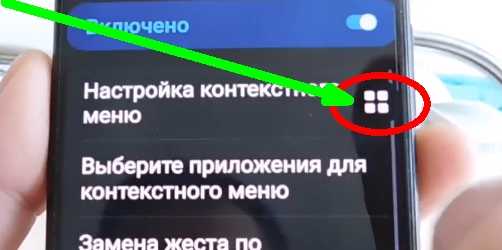
Жмите на него и выбирайте «Скриншот».

Все. Теперь значок будет вас сопровождать по всюду, чтобы вы могли воспользоваться его возможностями и его можно не только передвигать, но и закрепить.
Крутые способы делать скриншот
Как я уже упоминал вначале желающие могут делать снимки экрана на самсунге М34 не совсем обычными нам способами.
К таким можно отнести постукивание по корпусу сзади (по крышке) и голосом. Кстати, голосом можно принимать даже звонки, не вытаскивая телефон с кармана (о этом я уже писал).
В первом случае (двойное постукивание) вам понадобится установить приложение с маркета гугл под названием — tap tap.
Второй способ реализовывается через голосовой помощник гугл ассистента или биксби, правда лично мне постукивание более удобнее, так как в первом случае нужно вначале вызывать звукового помощника. Хорошего дня.